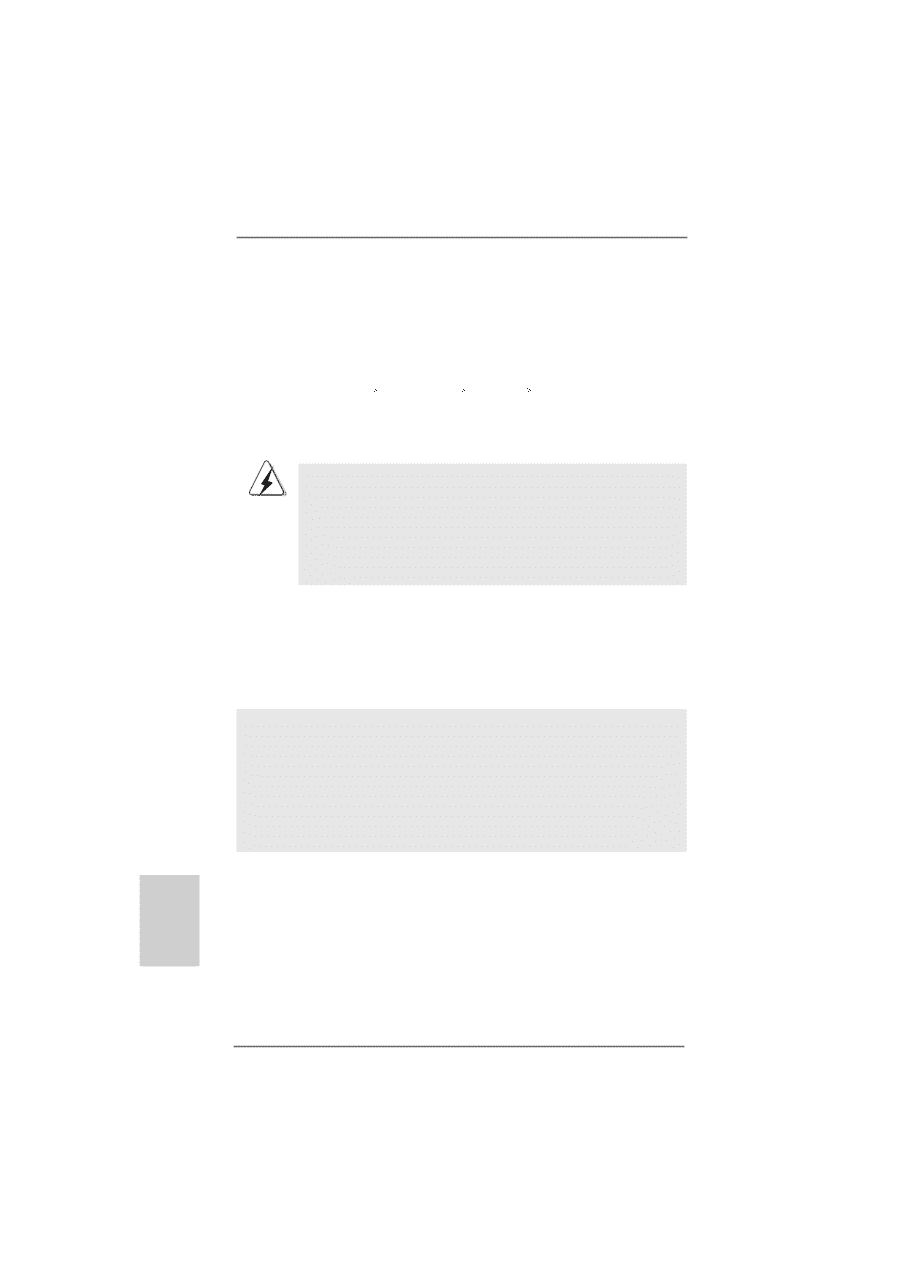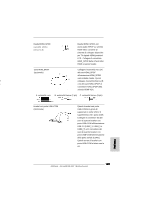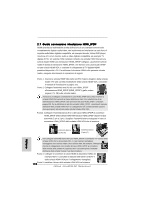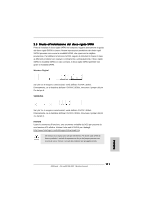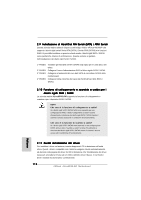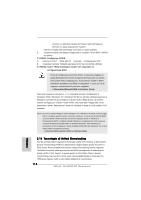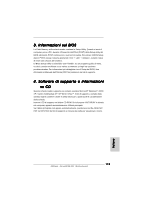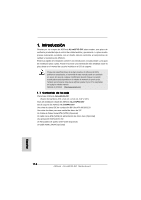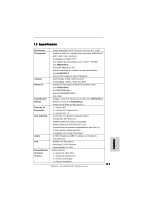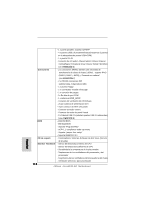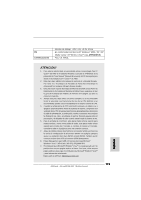ASRock ALiveNF4G-DVI Quick Installation Guide - Page 114
Italiano, Tecnologia di Untied Overclocking, ecnologia di Untied Overclocking
 |
View all ASRock ALiveNF4G-DVI manuals
Add to My Manuals
Save this manual to your list of manuals |
Page 114 highlights
(Inserire un dischetto vergine formattato nell'unità floppy A: premere un tasto qualsiasi per iniziare) Inserire un floppy nell'unità floppy e premere un tasto qualsiasi. E. Il sistema inizierà a formattare il floppy-disk e a copiare i driver SATA / SATAII su questo. 2° PASSO: Configurare il BIOS. A. Entrare in UTILIT BIOS SETUP Avanzate Configurazione IDE. B. Impostare l'opzione "Modalità operativa SATA" da [non RAID] a [RAID]. 3° PASSO: Usare "RAID Installation Guide" per impostare la configurazione RAID. Prima di configurare la funzione RAID, è necessario leggere la guida all'installazione sul CD di supporto per assicurare la corretta esecuzione della configurazione. Il documento "Guide to SATA Hard disks Installation and RAID Configuration" si trova sul CD di supporto, selezionando il percorso seguente: .. \ Information\Manual\RAID Installation Guide Dopo aver seguito le istruzioni 1, 2, 3, è possibile iniziare l'installazione di Windows® 2000 / Windows® XP / Windows® XP 64 bit. All'inizio dell'impostazione di Windows®, premere F6 per installare un driver SCSI o RAID di terzi. Al termine, inserire un floppy con il driver nVidia® RAID. Una volta letto il floppy disk, verrà presentato il driver. Selezionare il driver da installare in base al modo scelto e l'OS installato. NOTA. Se viene installato Windows® 2000 / Windows® XP / Windows® XP 64 bit sui dischi rigidi IDE e si desidera gestire (creare, convertire, eliminare, o ricostruire) le funzioni RAID sui dischi SATA / SATAII è ancora necessario impostare prima la "Modalità di funzionamento SATA" su [RAID]. Quindi impostare la configurazione RAID usando la "Guida di Windows alle utilità RAID" in ambiente Windows®. Fare riferimento al documento nel CD di supporto, "Guida all'utilità nVidia RAID per Windows" che si trova nella cartella nel seguente percorso: .. \ Information\Manual\RAID Utility for Windows Guide Italiano 2.14 Tecnologia di Untied Overclocking Questa scheda madre supporta la tecnologia Untied Overclocking, in altre parole, durante l'overclocking, FSB ha a disposizione margini migliori grazie ai bus PCI / PCIE fissati. Prima di abilitare la funzione Untied Overclocking inserire l'opzione "Modalità Overclock" nelle impostazioni del BIOS per impostare la selezione da [Auto] a [CPU, PCIE, Async.]. A questo punto, la CPU FSB è "libera" durante l'overclocking, ma i bus PCI e PCIE sono nella modalità fissata in modo tale che l'FSB posa operare sotto un più stabile ambiente di overclocking. 114 ASRock ALiveNF4G-DVI Motherboard